Cách đưa biểu tượng Word, phần mềm ra desktop trong Windows 10 – Thegioididong.com
Bạn đã quen sử dụng các biểu tượng ở ngoài màn hình desktop. Nhưng màn hình desktop trên máy tính của bạn lại đang thiếu các icon và bạn không biết phải làm sao. Trong bài viết này, mình sẽ hướng dẫn bạn cách xử lý vấn đề này trong hệ điều hành Windows 10 với vài bước đơn giản.
1. Cách đưa biểu tượng Word ra Desktop
Bước 1: Bạn gõ vào ô tìm kiếm ở Taskbar từ “Word” > Biểu tượng phần mềm Word hiện ra trên menu > Nhấn chuột phải và chọn Open File Location.
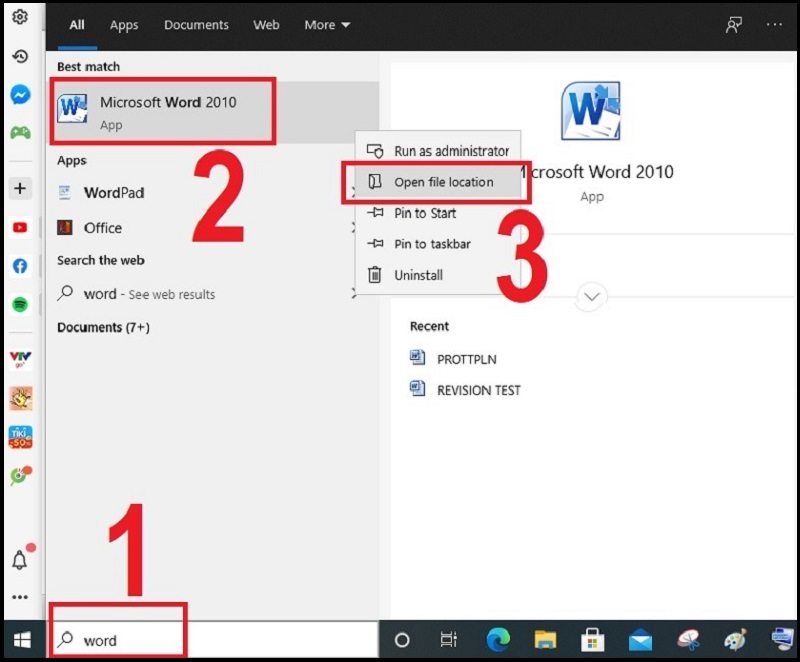
Bước 2: Thư mục chứa biểu tượng Word mở ra, bạn click chuột phải phần mềm Word > Chọn Send to > Chọn Desktop (create shortcut).
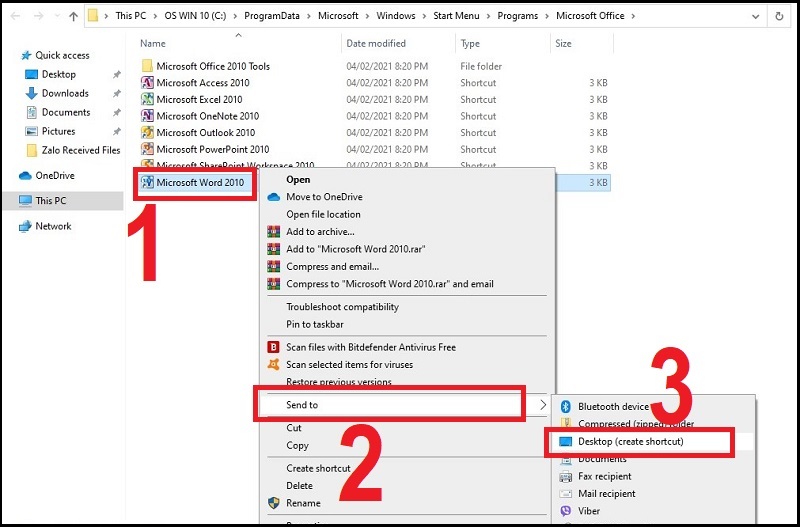
2. Cách đưa phần mềm ra Desktop
Bước 1:Nhấn vào biểu tượng Start > Tìm phần mềm Word trên Menu Start.
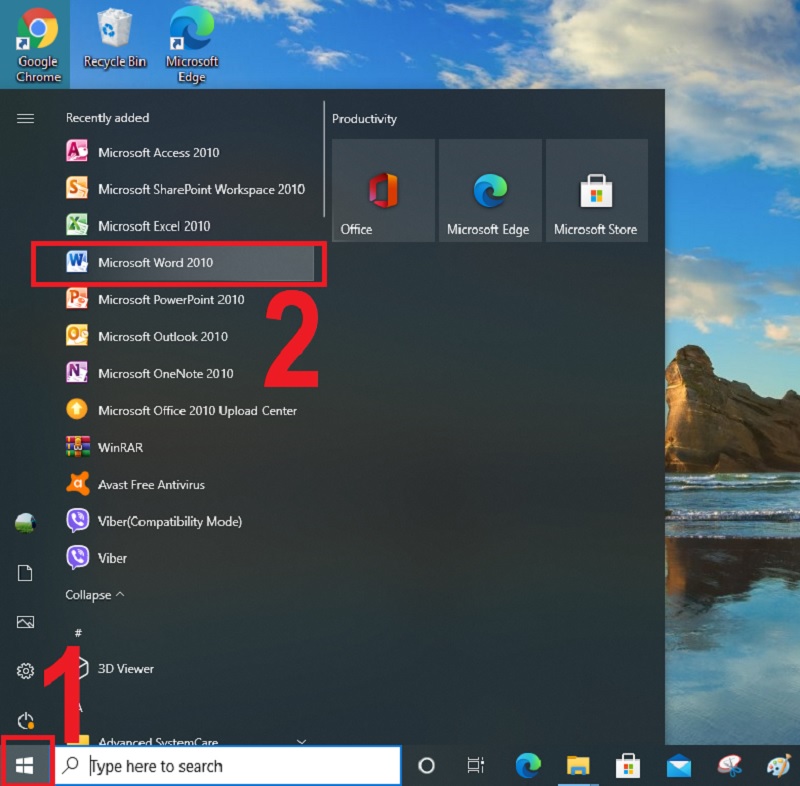
Bước 2:Kéo biểu tượng phần mềm Word ra màn hình Desktop. Bạn có kéo thả vị trí theo sở thích của mình.
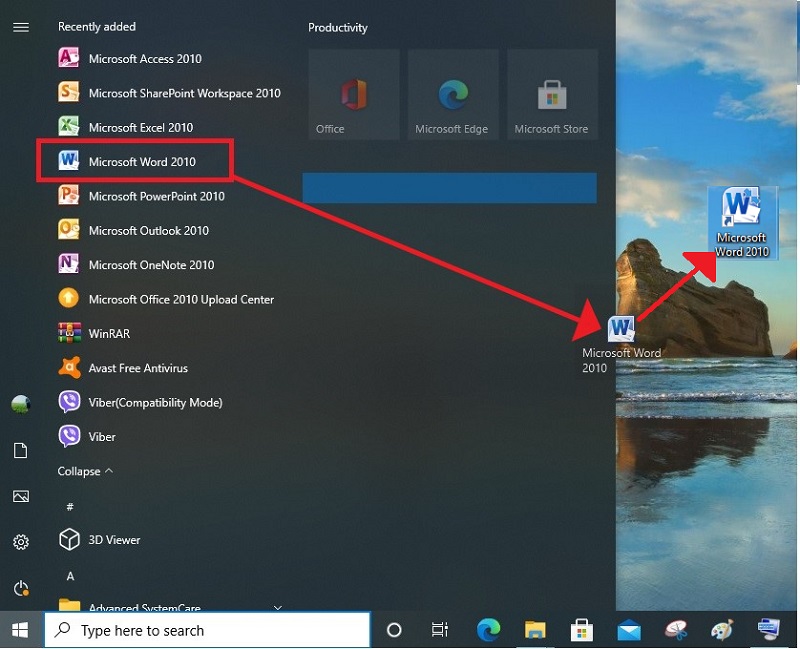
3. Cách đưa phần mềm ra Desktop trong trường hợp đặc biệt
Các trường hợp bạn không thấy phần mềm Word trong Menu Start, thì bạn vẫn có thể đưa ứng dụng ra Desktop được.
Bước 1: Truy cập ổ đĩa C tìm thư mục gốc của bộ cài Word > Tìm biểu tượng phần mềm Word.
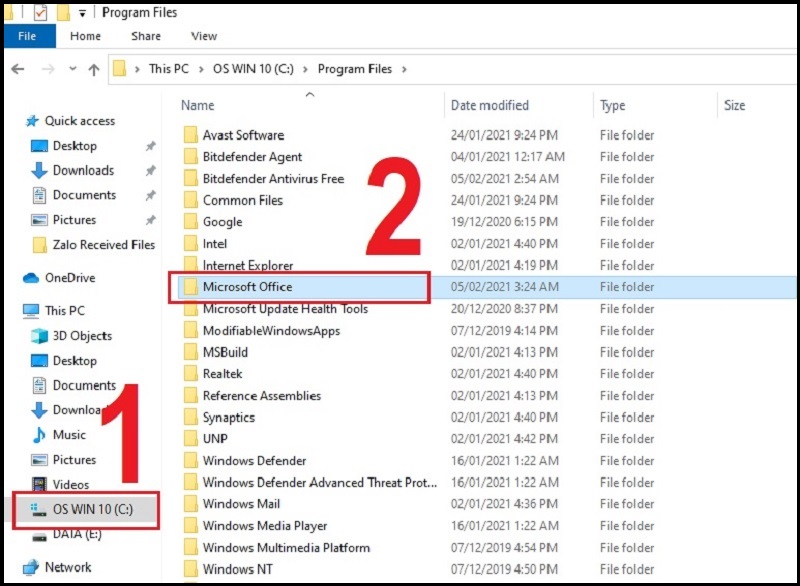
Bước 2: Nhấn chuột phải vào biểu tượng Word > Chọn Send to > Chọn Desktop (create shortcut).
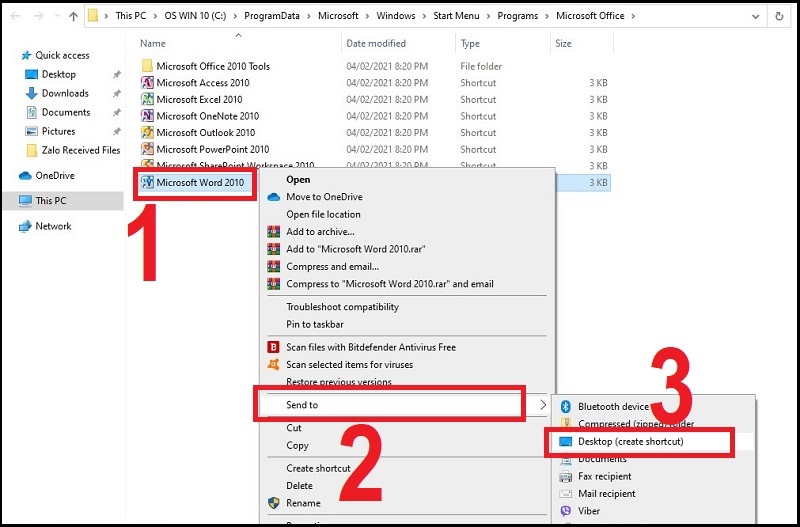 Một số sản phẩm laptop đang kinh doanh tại Thế Giới Di Động
Một số sản phẩm laptop đang kinh doanh tại Thế Giới Di Động
Trên đây là các cách cơ bản đưa biểu tượng Word, phần mềm ra ngoài màn hình desktop mà Thế Giới Di Động muốn gửi đến các bạn cách để đưa icon phần mềm ra ngoài desktop trên Win 10. Chúc các bạn thực hiện thành công!
- Share CrocoBlock key trọn đời Download Crocoblock Free
- Cung cấp tài khoản nghe nhạc đỉnh cao Tidal Hifi – chất lượng âm thanh Master cho anh em mê nhạc.
- Máy tính kêu tiếng bíp liên tục – Nguyên nhân và cách khắc phục – friend.com.vn
- Top lộ trình thăng tiến – 5 cấp độ
- Nguyên tắc giải sa hình bằng thứ tự các xe ưu tiên
- Hình Ảnh 20-11 đẹp, ý nghĩa, ảnh làm thiệp kèm lời chúc
- Top 9 mẫu thiết kế cửa hàng điện nước đẹp | Nội Thất Trường Sa
Bài viết cùng chủ đề:
-
Modem và Router khác gì nhau? – QuanTriMang.com
-
Top 11 game xây công viên vui, đẹp và hoành tráng nhất
-
Sử dụng IIS để tạo Server ảo cho Website ASP .NET – Phuong Duong' s Place
-
Cách chơi Truy Kích không giật lag, chơi Truy Kích mượt hơn
-
Số dư tối thiểu trong thẻ ATM Vietcombank là bao nhiêu?
-
Realtek PCIe GBE Family Controller là gì? Cách khắc phục Realtek PCIe GBE Family Controller khi gặp sự cố
-
Diễn viên “Tân Tam Quốc” 2010: Người bị tẩy chay, kẻ biến mất khỏi showbiz
-
Printer | Máy in | Mua máy in | HP M404DN (W1A53A)
-
5 cách tra cứu, tìm tên và địa chỉ qua số điện thoại nhanh chóng
-
Công Cụ SEO Buzzsumo Là Gì? Cách Mua Tài Khoản Buzzsumo Giá Rẻ • AEDIGI
-
Cách giới hạn băng thông wifi trên router Tplink Totolink Tenda
-
Sự Thật Kinh Sợ Về Chiếc Vòng Ximen
-
Nên sử dụng bản Windows 10 nào? Home/Pro/Enter hay Edu
-
"Kích hoạt nhanh tay – Mê say nhận quà" cùng ứng dụng Agribank E-Mobile Banking
-
Cách gõ tiếng Việt trong ProShow Producer – Download.vn
-
Câu điều kiện trong câu tường thuật

